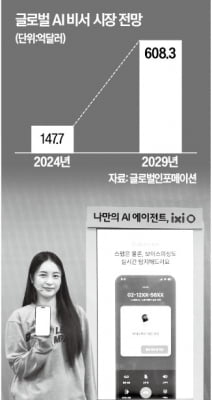[리눅스 길라잡이] 'GNOME 데스크톱 다루기' (6)
-
기사 스크랩
-
공유
-
댓글
-
클린뷰
-
프린트
윈도에서 유행하고 있는 mp3 관련 프로그램 중에 냅스터(Napster)라는 것이 있다.
냅스터는 인터넷에 연결된 냅스터를 실행시킨 하드디스크 상에 존재하는 수많은 mp3 파일들을 찾아서 내려받을 수 있게 해주는 프로그램이다.
최근엔 리눅스 버전의 냅스터 프로그램이 Gnome데스크톱에도 GTK Napster란 이름으로 포함되었다.
리눅스에서도 자신이 원하는 mp3파일을 찾아 연주, 감상할 수 있게 되었다.
<> Napster프로그램 구하기
Napster프로그램은 먼저 윈도용으로 제작되어 http://www.napster.
com에서 내려받을 수 있고, 리눅스용은 최근에 만들어져 리눅스(레드햇 계열)버전 6.2에 포함되어 배포되고 있다.
자신의 컴퓨터에 설치한 리눅스에 Napster가 없다면 ftp://211.119.135.29/pub/alzza 6.2/RPMS/i386/gnapster 1.3.9 2az.i386.rpm파일을 내려받아 설치하면 된다.
<> Napster프로그램 사용하기
1) Gnome시작-인터넷-GTK 냅스터(Napster)를 시작하면 냅스터 연결프로그램이 나타난다.
버튼메뉴에서 연결(Connect)버튼을 누르면 새로룬 사용자는 사용자명과 암호를 설정하는 단계가 나온다.
자신의 사용자명과 암호를 가지고 연결을 하면 냅스터가 인터넷상의 냅스터 서버로 연결을 시도한다.
2) 냅스터 서버에 연결되면 검색(Search)버튼을 누른다.
자신이 원하는 곡명, 가수명 등을 입력하면 인터넷에 연결된 냅스터 사용자들의 컴퓨터를 검색해 mp3파일 목록을 보여준다.
곡명이나 가수이름의 철자를 정확히 알지 못해도 비슷한 mp3파일 목록을 보여준다.
100개 단위로 보여주는데 목록수를 늘릴 수 있다.
3) 나타난 mp3목록중에서 자신이 내려받기를 원하는 파일을 선택해 밑에 있는 Get Files버튼을 누르면 전송이 시작된다.
전송되는 상황을 보려면 전송(Transfer)버튼을 누르면 현재 내려받는 상황이 나타난다.
한번에 여러 파일들을 선택해서 전송하려면 목록들를 클릭한다.
같은 이름의 곡이 여러개 나타날 때는 인터넷 라인 속도가 제일 빠른 파일을 선택하는 것이 좋다.
4) 냅스터의 메뉴중 Edit-Settings를 선택하면 자신의 인터넷 연결속도, 이메일주소, 내려받은 mp3파일을 저장할 장소를 선택할 수 있게 해준다.
5) mp3파일은 현재 무료로 배포할 수 없다.
저작권에 위배되기 때문이다.
냅스터 프로그램은 일반 사용자들 사이에서 중계역할을 한다는 죄목으로 얼마전 제소를 당했는데 결과는 두고볼 일이다.
냅스터를 이용하여 인터넷에서 mp3파일을 내려받는 사용자들은 이러한 점을 명심하여 사용해야 한다.
김병언 기자 misaeon@hankyung.com
냅스터는 인터넷에 연결된 냅스터를 실행시킨 하드디스크 상에 존재하는 수많은 mp3 파일들을 찾아서 내려받을 수 있게 해주는 프로그램이다.
최근엔 리눅스 버전의 냅스터 프로그램이 Gnome데스크톱에도 GTK Napster란 이름으로 포함되었다.
리눅스에서도 자신이 원하는 mp3파일을 찾아 연주, 감상할 수 있게 되었다.
<> Napster프로그램 구하기
Napster프로그램은 먼저 윈도용으로 제작되어 http://www.napster.
com에서 내려받을 수 있고, 리눅스용은 최근에 만들어져 리눅스(레드햇 계열)버전 6.2에 포함되어 배포되고 있다.
자신의 컴퓨터에 설치한 리눅스에 Napster가 없다면 ftp://211.119.135.29/pub/alzza 6.2/RPMS/i386/gnapster 1.3.9 2az.i386.rpm파일을 내려받아 설치하면 된다.
<> Napster프로그램 사용하기
1) Gnome시작-인터넷-GTK 냅스터(Napster)를 시작하면 냅스터 연결프로그램이 나타난다.
버튼메뉴에서 연결(Connect)버튼을 누르면 새로룬 사용자는 사용자명과 암호를 설정하는 단계가 나온다.
자신의 사용자명과 암호를 가지고 연결을 하면 냅스터가 인터넷상의 냅스터 서버로 연결을 시도한다.
2) 냅스터 서버에 연결되면 검색(Search)버튼을 누른다.
자신이 원하는 곡명, 가수명 등을 입력하면 인터넷에 연결된 냅스터 사용자들의 컴퓨터를 검색해 mp3파일 목록을 보여준다.
곡명이나 가수이름의 철자를 정확히 알지 못해도 비슷한 mp3파일 목록을 보여준다.
100개 단위로 보여주는데 목록수를 늘릴 수 있다.
3) 나타난 mp3목록중에서 자신이 내려받기를 원하는 파일을 선택해 밑에 있는 Get Files버튼을 누르면 전송이 시작된다.
전송되는 상황을 보려면 전송(Transfer)버튼을 누르면 현재 내려받는 상황이 나타난다.
한번에 여러 파일들을 선택해서 전송하려면 목록들를 클릭한다.
같은 이름의 곡이 여러개 나타날 때는 인터넷 라인 속도가 제일 빠른 파일을 선택하는 것이 좋다.
4) 냅스터의 메뉴중 Edit-Settings를 선택하면 자신의 인터넷 연결속도, 이메일주소, 내려받은 mp3파일을 저장할 장소를 선택할 수 있게 해준다.
5) mp3파일은 현재 무료로 배포할 수 없다.
저작권에 위배되기 때문이다.
냅스터 프로그램은 일반 사용자들 사이에서 중계역할을 한다는 죄목으로 얼마전 제소를 당했는데 결과는 두고볼 일이다.
냅스터를 이용하여 인터넷에서 mp3파일을 내려받는 사용자들은 이러한 점을 명심하여 사용해야 한다.
김병언 기자 misaeon@hankyung.com

!["퀄리티 정말 미쳤다"…유튜브 뜬 日미소녀에 '초긴장' [영상]](https://img.hankyung.com/photo/202411/01.38715246.3.gif)
![[포토] SKB "동화책, 애니메이션으로 즐겨요"](https://img.hankyung.com/photo/202411/AA.38714473.3.jpg)